Google Now, de coole stemassistent van Android is misschien niet zo vriendelijk als Siri of Cortana, maar hij is veel functioneler. Hoewel Google Now een overvloed aan spraakopdrachten ondersteunt, wilden we een functie waarmee je aangepaste spraakopdrachten eraan kunt toevoegen. Dankzij de flexibiliteit van Android is het mogelijk om aangepaste spraakopdrachten toe te voegen aan Google Now. Er zijn een aantal apps van derden waarmee u dit kunt doen. Dus zonder verder oponthoud, hier is hoe u aangepaste spraakopdrachten kunt toevoegen aan Google Now
Voordat u aan de slag gaat, heeft u de Tasker-app nodig voor het proces. Tasker is beschikbaar voor $ 2,99 in de Play Store, maar je kunt doorgaan en de gratis proefversie van 7 dagen downloaden van de officiële website van Tasker. De proefversie is beschikbaar als APK-bestand, dus u moet het sideloaden op uw Android-smartphone.
U kunt ook de Commandr- of AutoVoice-app gebruiken om deze functionaliteit te krijgen. Het is echter belangrijk op te merken dat Commandr is gratis beschikbaar en brengt zijn eigen set ingebouwde opdrachten, terwijl AutoVoice is een betaalde app ($ 1,34) die beschikbaar is voor een gratis proefversie van 7 dagen ook.
We hebben de Commandr-app gebruikt, maar je kunt beide apps uitproberen en dienovereenkomstig beslissen. De stappen om aangepaste commando's toe te voegen zijn min of meer hetzelfde voor beide apps, dus dat zou geen probleem moeten zijn.
Dus nadat u zowel Tasker als Commandr op uw apparaat heeft geïnstalleerd, kunt u het volgende doen:
1. Open Tasker en ga eerst naar de app 'Voorkeuren”En zorg ervoor dat schakel 'Beginnersmodus' uit in de UI-tabblad en schakel 'Sta externe toegang toe' in in de Tabblad Diversen.
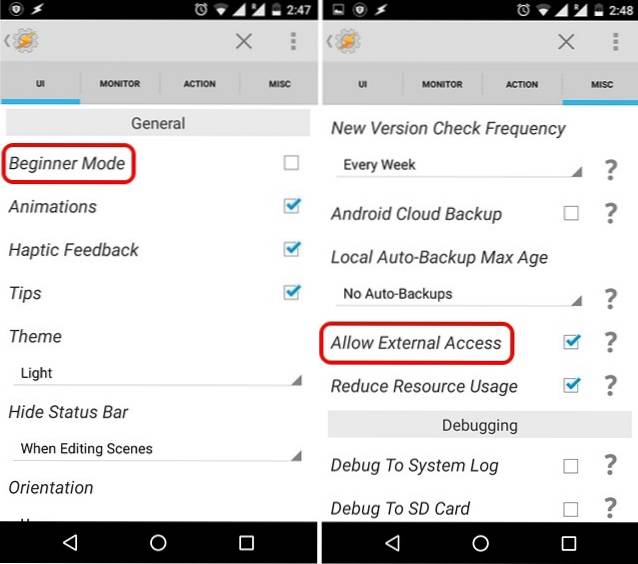
2. Ga vervolgens naar de startpagina van Tasker in het Tabblad Profielen, druk op de Plus-knop in de onderste balk en selecteer 'Evenement.
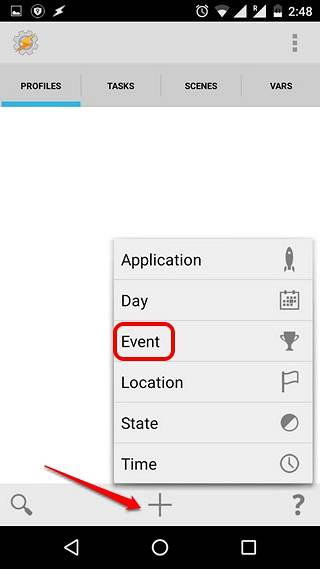
3. Selecteer onder de evenementcategorieën “Inpluggen" en dan, selecteer Commandr of AutoVoice, welke u ook gebruikt.
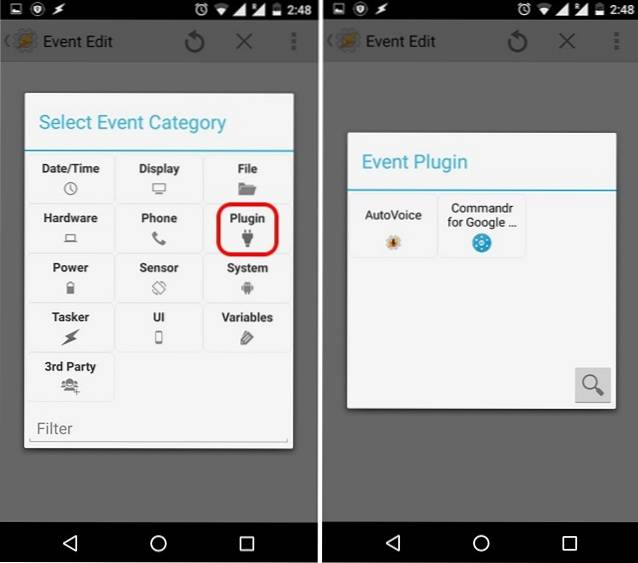
4. Zodra de afspraak is gemaakt, tikt u op het Bewerk knop naast het kopje Configuratie en voer de tekst in die u voor de spraakopdracht wilt gebruiken en druk op "Gedaan.
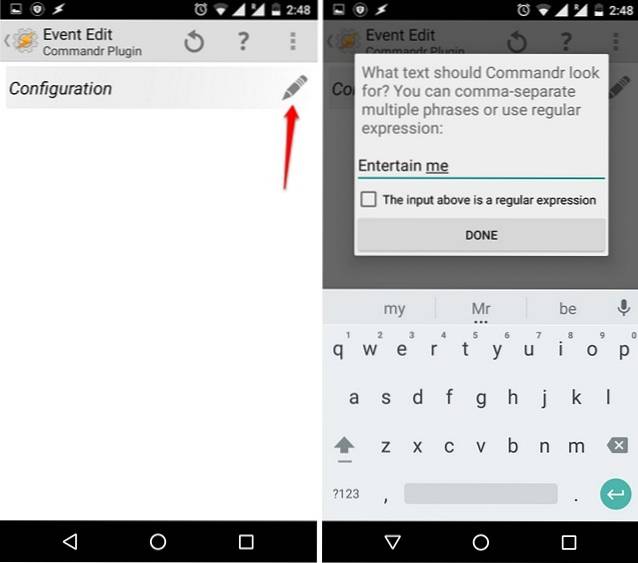
5. Nadat de tekst is ingevoerd, gaat u terug en Tasker zal u automatisch vragen voer een nieuwe taaknaam in. Gebruik een willekeurige taaknaam zoals "Entertain Me Task" en tik op het vinkje.
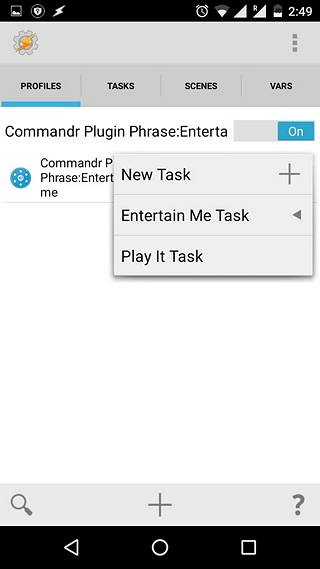
6. Dan, druk op de plusknop in het onderste deelvenster om een actie toe te voegen aan de taak. U kunt vervolgens kiezen uit verschillende acties voor uw spraakopdracht. U kunt bijvoorbeeld "App" selecteren en vervolgens kunt u besluiten om een app te starten, een app te doden, een lijst van alle apps te maken en meer. Selecteer een van de acties en andere opties en druk op Terug.
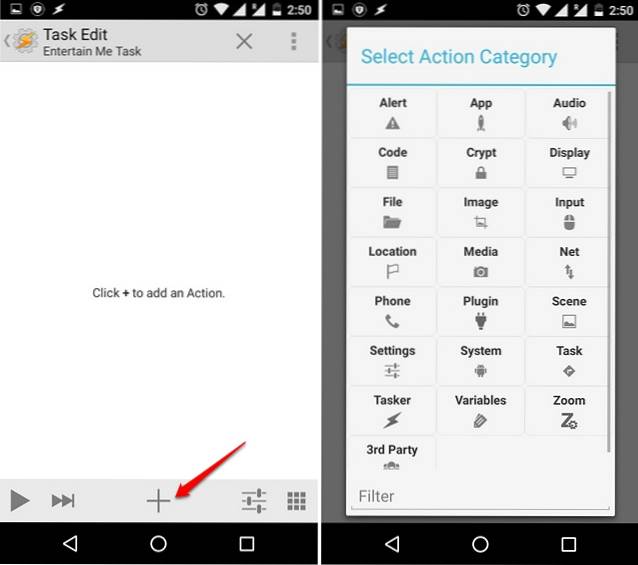
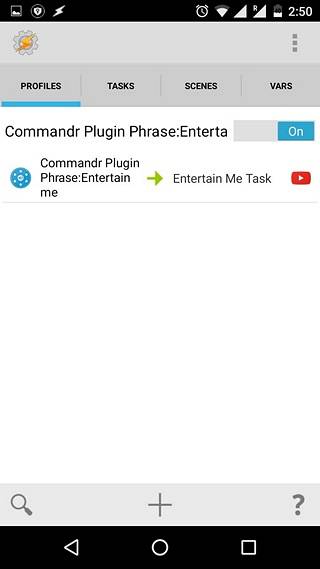
Hiermee wordt de taak op Tasker gemaakt, maar u moet Commandr configureren voordat u deze kunt gaan gebruiken. Hier leest u hoe u het instelt:
1. Wanneer u Commandr voor het eerst opent, wordt u hierom gevraagd schakel de app in de toegankelijkheidsinstellingen in. Alleen maar tik op "Open instellingen" of ga naar Instellingen-> Toegankelijkheid en schakel Commandr in. Zorg er ook voor dat u de Tasker-app inschakelt.
Opmerking: Als u AutoVoice gebruikt, moet u de app ook in Toegankelijkheid inschakelen. Houd er ook rekening mee dat het inschakelen van deze apps in Toegankelijkheid hen toegang geeft tot uw Google-zoekinformatie. Commandr zegt echter dat deze informatie niet wordt opgeslagen, maar als je het niet goed vindt, kun je de beperkte versie gebruiken. De beperkte versie van Commandr vereist dat je voor elk commando "Note to Self" zegt.
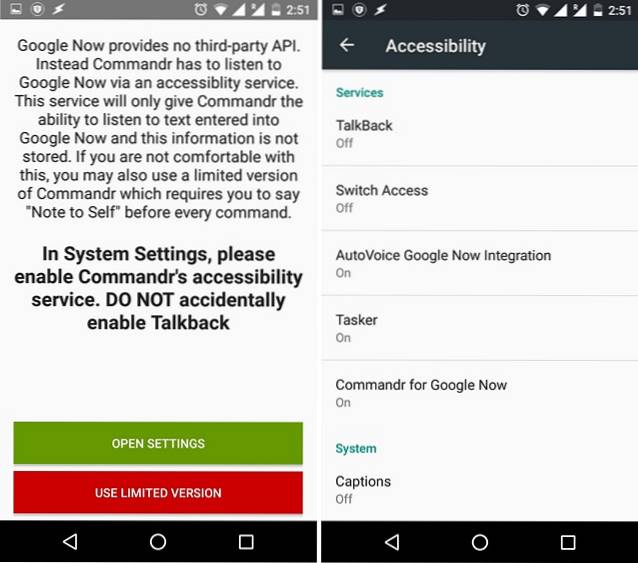
2. Als u klaar bent, wordt de hoofdpagina van de app geopend. U kunt dan configureer de ingebouwde commando's u wilt in- of uitschakelen in de "Ingebouwde opdrachten-optie". Er is ook een optie om te stemmen op de opdrachten die u wilt zien.
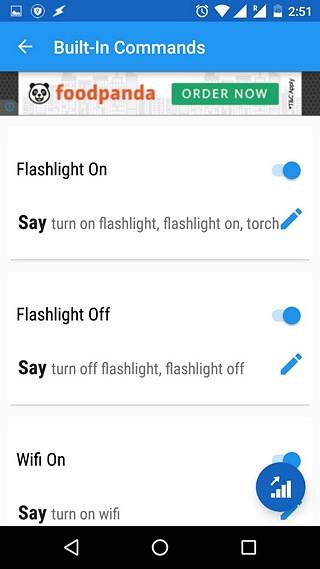
3. Je kan zelfs schakel aangepaste opdrachten in / uit je hebt zojuist toegevoegd in Tasker.
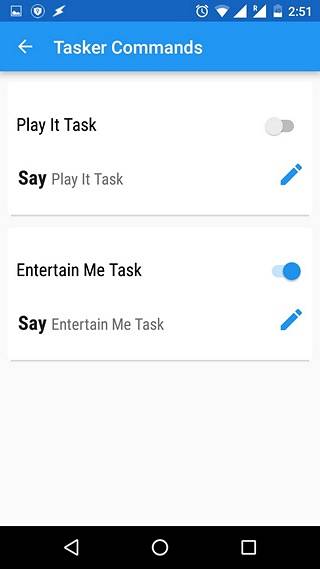
Opmerking: Er zijn verschillende opdrachten, zoals de vliegtuigmodus inschakelen / uitschakelen, meldingen wissen en meer, waarvoor root-toegang vereist is. Als je root-toegang hebt, kun je 'Xposed' ook inschakelen om Commandr te gebruiken zonder 'neem een notitie' te zeggen voor het commando op Android Wear.
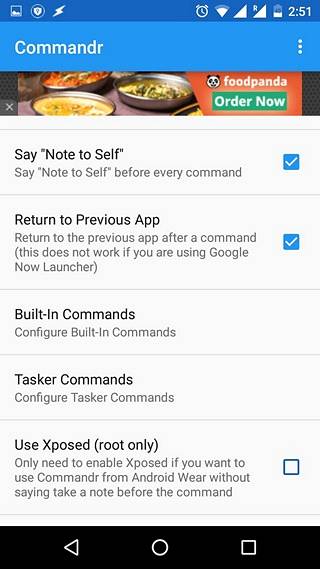
Om meer aangepaste spraakopdrachten toe te voegen, kunt u het bovengenoemde proces gebruiken om taken te maken met Commandr of AutoVoice in Tasker. Nou, dat is alles wat u hoeft te doen om spraakopdrachten toe te voegen aan Google Now op Android.
ZIE OOK: Hoe Tasker te gebruiken: de ultieme gids
Welke aangepaste spraakopdrachten u van plan bent toe te voegen aan Google Now?
Nadat het proces is voltooid, kunt u deze aangepaste spraakopdrachten op Google Now gaan gebruiken en het zou prima moeten werken. Er zijn echter momenten waarop sommige spraakopdrachten niet werken zoals verwacht, dus verwacht niet dat alles perfect werkt. Dat gezegd hebbende, als u aangepaste Google Now-opdrachten wilde gebruiken, is dit de enige optie voor niet-geroote apparaten. Dus ga je gang en probeer het en laat ons je ervaring weten. Vergeet ook niet om ons te vertellen welke spraakopdrachten u heeft toegevoegd. Geluid uit in de comments hieronder.
 Gadgetshowto
Gadgetshowto



